Tegenwoordig is een sterke wifi-verbinding het meest geschikt voor onze dagelijkse activiteiten, zoals browsen en het gebruik van sociale media. Wi-Fi-signalen kunnen echter dalen om verschillende redenen die uw hele online ervaring kunnen beïnvloeden.
Wi-Fi Assist komt in een dergelijke situatie te hulp, zodat u uw internetverbinding automatisch kunt onderhouden. Wi-Fi Assist is een functie voor Apple-apparaten die mobiele gegevens gebruiken om een internetverbinding te onderhouden.
Daarom kunt u met Wi-Fi Assisting doorgaan met het gebruik van mobiele gegevens als de Wi-Fi-verbinding mislukt . U hebt geen verstoringen van uw verbinding wanneer de functie functioneert.
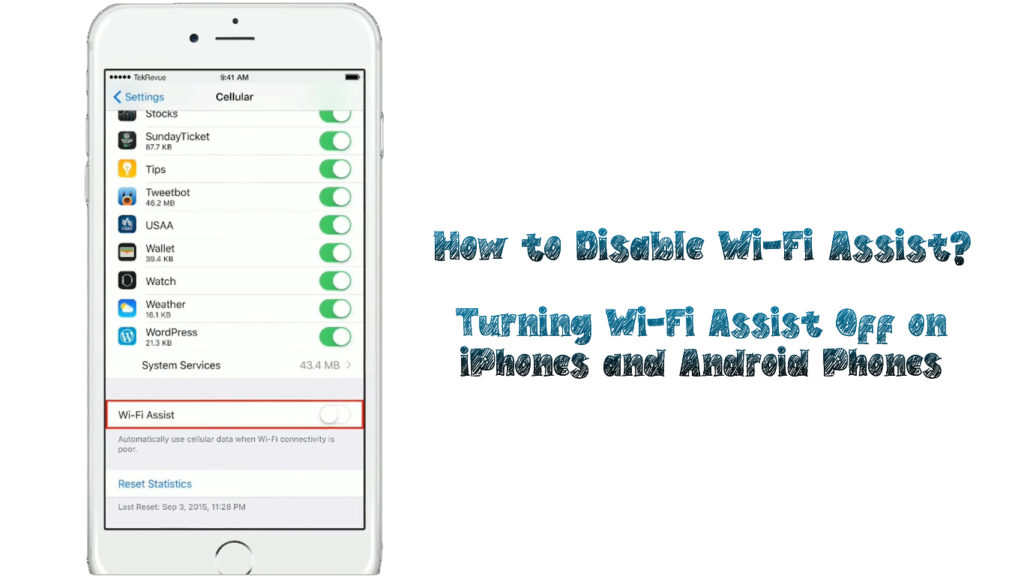
Wat is Wi-Fi Assist?
Wi-Fi Assist is een functie in iPhones of iPads met iOS 9 en hoger. Daarom, als u uw telefoon upgrade of de nieuwste iPhone koopt, heeft u automatisch de functie.
Android-telefoons hebben ook Wi-Fi Assist, die kan worden gezien als adaptieve Wi-Fi op Android-apparaten zoals Samsung-telefoons . Het werkt nog steeds op dezelfde manier als Wi-Fi Assist, en u kunt het op dezelfde manier aanpassen als Wi-Fi Assist.
Wi-Fi Assist werkt door automatisch over te schakelen naar uw mobiele gegevens als uw Wi-Fi-verbinding zwak of traag is . U zult dus een naadloze internetverbinding hebben met minimale verstoringen voor uw online activiteiten.
Het zal echter niet automatisch overschakelen naar mobiele gegevens als uw apparaat data -roaming is, omdat extra kosten van toepassing kunnen zijn. Bovendien wordt het alleen geactiveerd als u voorgrond -apps hebt die worden uitgevoerd en geen achtergronddownload van inhoud.
Als u de verbinding schakelt, heeft u geen verstoringen, maar u kunt de statusbalk van uw apparaten controleren. Het pictogram verandert van het weergeven van het Wi-Fi-pictogram naar het cellulaire gegevenspictogram als Wi-Fi assistent functioneert.
Daarom zal de functie van pas komen, vooral als u zich op een locatie bevindt met een slecht en onbetrouwbaar Wi-Fi-netwerk .
Het is meestal standaard ingeschakeld op uw mobiele telefoon, maar u kunt het uitschakelen omdat het mobiele gegevens gebruikt. Als u gegevenscaps op uw dataplan hebt, is het raadzaam om de functie uit te schakelen om extra kosten te voorkomen.
Het is dus het meest geschikt voor diegenen die geen gegevenscaps hebben voor hun onbeperkte dataplannen. Het is echter helemaal aan u om de functie aan of uit te houden voor uw apparaat.
Wi -Fi Assist Lited - Moet u het aan of uit houden?
Bovendien kunt u controleren hoeveel gegevens uw wifi-assistent in realtime uit uw instellingen verbruikt. Daarom kunt u meten hoeveel gegevens worden besteed in vergelijking met uw dataplan om uw gegevens te voorkomen.
De mogelijkheid om te controleren hoeveel gegevens Wi-Fi Assist-gebruik in eerste instantie ontbrak tijdens de lancering. Het was echter later beschikbaar na een software -upgrade, waardoor gebruikers hun gegevensverbruik konden volgen.
U kunt de onderstaande stappen volgen om de hoeveelheid gegevens te controleren die uw wifi-assistent gebruikt:
- Ga naar uw instellingenmenu en selecteer de mobiele optie
- Veeg naar de bodem van de cellulaire optie
- U ziet de Wi-Fi Assist-optie
- Onder de optie zal de hoeveelheid gegevens zijn met de datum en tijd sinds consumptie
- U kunt ervoor kiezen om de statistieken te resetten door op de optie Reset Statistics te klikken om opnieuw te beginnen met monitoring
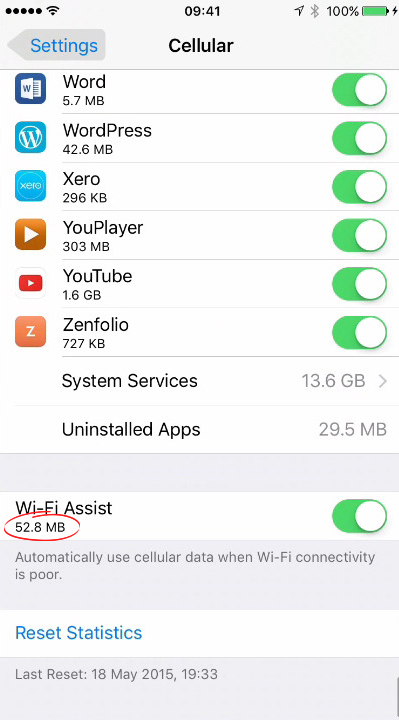
Als Wi-Fi Assist een redelijk aantal gegevens binnen uw dataplan gebruikt, kunt u deze achterlaten. Als de gegevens over de limiet gaan, is het het beste om deze uit te schakelen.
Zorg er ook voor dat uw Wi-Fi-netwerk sterk is om te voorkomen dat u, afhankelijk van uw mobiele gegevens, waardoor mobiele gegevensverbruik wordt bespaard.
Hoe u Wi-Fi-assist kunt uitschakelen
Omdat de functie standaard ingeschakeld is, is het uitschakelen van Wi-Fi Assist op Apple iOS-apparaten eenvoudig, zonder veel stappen te vereisen. Gebruik de volgende stappen om uw Wi-Fi-hulp uit te schakelen:
- Ga naar de instellingen op uw apparaat
- Selecteer de mobiele optie in het menu
- Scroll naar beneden en selecteer Wi-Fi Assist
- Schakel de functie uit om de functionaliteit in uw apparaat uit te schakelen

Daarom zult u zich geen zorgen meer maken over gegevensverbruik wanneer uw wifi-signaal langzaam is en achterblijft.
Als u een Android-apparaat hebt en zich zorgen maakt over overmatig gegevensverbruik, kunt u de adaptieve Wi-Fi-functie uitschakelen. De functie staat ook standaard aan op uw Android -apparaat; Daarom zul je het handmatig uitschakelen.
Volg deze stappen om adaptieve Wi-Fi op uw apparaat uit te schakelen:
- Ga naar de instellingen op uw apparaat
- Selecteer de optie Verbindingen
- Selecteer Wi-Fi in het menu en schakel uw Wi-Fi-verbinding in
- Nadat u Wi-Fi hebt ingeschakeld, selecteert u de geavanceerde optie
- Selecteer Auto-switch naar een mobiele netwerkoptie om de functie uit te schakelen

Daarom is uw adaptieve Wi-Fi-functie uitgeschakeld en zal uw internetverbinding niet overschakelen naar het gebruik van mobiele gegevens. Als u deze functie wilt gebruiken, herhaalt u dezelfde stappen en schakelt u de functie Auto-Switch in op uw apparaat.
Is wifi hulp nodig om te gebruiken?
Wi-Fi Assist is een geweldige functie om te gebruiken, vooral als u zich in een gebied bevindt waar het wifi-signaal relatief langzaam of zwak is. Het belangrijkste voordeel is dat de functie uw verbinding niet zal verstoren wanneer deze van Wi-Fi naar cellulaire gegevens overschakelt.
U kunt deze functie echter niet gebruiken voor achtergrondactiviteiten, zoals het downloaden van inhoud op de achtergrond. Bovendien wordt het niet geactiveerd wanneer u werkt aan online activiteiten die grote hoeveelheden gegevens vereisen.
Hoewel de functie op uw gegevensverbruik wordt bespaard, beperkt dit uw online activiteiten. Je zult dus moeten wachten tot je wifi-verbinding sterk genoeg is om door te gaan met zwaar streaming.
U kunt ook controleren hoeveel gegevens de functie gebruikt voordat u deze achterlaat of uitschakelt. Als u het vindt om te veel gegevens te gebruiken, heeft uw Wi-Fi-netwerk waarschijnlijk een probleem omdat het continu traag is.
Probeer uw internetplan te upgraden om ervoor te zorgen dat u altijd snelle snelheden hebt. Als alternatief kunt u uw internetprovider helemaal veranderen om een beter plan te krijgen.
Wi-Fi Assist is alleen nodig als u geconfronteerd wordt met een langzame wifi-verbinding. U kunt niet volledig vertrouwen op de functie, vooral als u wilt opslaan op mobiele gegevens .
Als het gegevensgebruik binnen uw gegevenslimieten valt, wordt u niet geconfronteerd met extra kosten van uw netwerkdrager. Het is nog beter als u geen gegevenscaps op uw plan hebt of als het plan volledig onbeperkt is.
U kunt eenvoudig op uw mobiele gegevens opslaan door de reguliere updates van uw apps in de App Store te beperken. U kunt ook een paar apps selecteren die op de achtergrond worden uitgevoerd en voorkomen dat de rest achtergrondgegevens gebruikt.
Daarom kunt u comfortabel de Wi-Fi Assist-functie gebruiken zonder zich zorgen te maken over het doorgeven van uw gegevenslimiet.
Wi-Fi Assist is een geweldige functie die u zal besparen van vervelende lage snelheden. U kunt blijven genieten van een goede verbinding via uw mobiele gegevens wanneer de Wi-Fi- signalen niet sterk genoeg zijn.
Conclusie
Zoals de naam al doet vermoeden, is Wi-Fi Assist een functie die uw verbinding onderhoudt voor het geval uw wifi-verbinding achterblijft. Het schakelt automatisch uw mobiele gegevens over wanneer Wi-Fi langzaam en uit is wanneer Wi-Fi weer snel is.
Daarom, als u een slechte verbinding heeft, zal uw apparaat automatisch overschakelen naar mobiele gegevens zonder verstoring.
De functie is meestal standaard ingeschakeld en u moet deze handmatig via uw mobiele instellingen uitschakelen. Als het dataplan u zich abonneert op minder gegevens, is het raadzaam om deze uit te schakelen en uw gegevens op te slaan.
